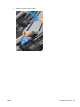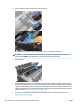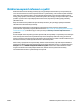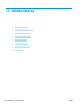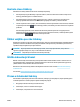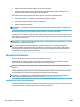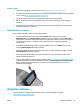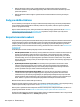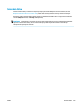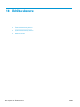HP DesignJet T2500 Multifunction Printer series User Guide
4. Odpojte veškeré kabely spojující tiskárnu se sítí nebo s počítačem.
5. Pokud by mohlo skládací zařízení překážet při přenosu tiskárny dveřmi, můžete odšroubovat dva
šrouby skládacího zařízení a sklopit je tak, aby nepřekáželo.
Pokud potřebujete ponechat tiskárnu delší dobu vypnutou, proveďte tyto dodatečné kroky.
1. Stisknutím tlačítka Power (Napájení) na předním panelu tiskárnu vypněte.
2. Pak vypněte přepínač napájení na zadní straně tiskárny.
3. Odpojte napájecí kabel tiskárny.
UPOZORNĚNÍ: Pokud tiskárnu otočíte dnem vzhůru, může do tiskárny vniknout inkoust a způsobit vážné
poškození.
Při opětovném připojování je třeba napájecí kabel protáhnout po celé délce zadní drážky.
Je-li tiskárna znovu zapnuta, trvá její inicializace a příprava tiskové hlavy zhruba tři minuty. Příprava tiskové
hlavy běžně trvá něco přes minutu. Pokud však byla tiskárna vypnutá šest týdnů nebo déle, příprava tiskové
hlavy může trvat až 45 minut.
UPOZORNĚNÍ: Zůstane-li tiskárna po delší dobu vypnuta, může být tisková hlava nepoužitelná. V takovém
případě je nutné vyměnit tiskovou hlavu.
TIP: Protože příprava a očištění tiskové hlavy spotřebovává inkoust i čas, důrazně doporučujeme
ponechávat tiskárnu vždy zapnutou nebo v režimu spánku. Tisková hlava se tak udržuje v dobré kondici.
V obou případech se tiskárna čas od času probudí a provede proces údržby tiskové hlavy. Předejdete tak
dlouhému procesu přípravy před použitím tiskárny.
Aktualizace firmwaru
Mnoho funkcí tiskárny je řízeno firmwarem, který je uložen v tiskárně.
Společnost HP dává občas k dispozici aktualizované verze tohoto firmwaru. Tyto aktualizace rozšiřují
možnosti tiskárny, vylepšují její funkce a mohou opravovat drobné problémy.
DŮLEŽITÉ: Důrazně se doporučuje pravidelně firmware aktualizovat, abyste mohli využívat nejnovější
vylepšení.
Existuje několik způsobů pro stažení a instalaci aktualizací firmwaru. Můžete si zvolit variantu, která je pro
vás nejvhodnější. Lze je rozdělit do dvou kategorií: automatické a ruční aktualizace.
POZNÁMKA: Součástí firmwaru je sada předvoleb nejčastěji používaných typů papíru. Přednastavení
dalších typů papíru můžete stáhnout samostatně; viz část Předvolby papíru na stránce 65.
Automatické aktualizace firmwaru
Pohodlnou automatickou aktualizaci firmwaru nabízejí tiskárny s připojením k internetu. Tiskárna je schopna
automaticky stahovat nejnovější vydaný firmware a sama jej nainstalovat.
156 Kapitola 17 Údržba tiskárny CSWW